开机时怎么进入u盘安装系统,电脑开机怎么进入u盘装系统
发布时间:2022-08-09 14:58:43
想要用U盘启动盘安装系统,怎么设置电脑开机时读取U盘呢?我们都知道,电脑开机默认是直接进入硬盘系统的,那么在重装过程中,我们也需要设置BIOS,使得开机进入到U盘中的winpe系统。由于电脑主板的不同,其BIOS设置界面及进入的快捷键也会有所不同,这就为操作增加了一些难度。针对这一问题,小编就跟大家聊聊电脑开机怎么进入u盘装系统。
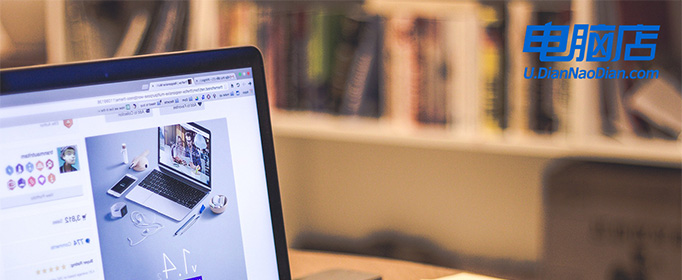
开机时怎么进入u盘安装系统
一、制作U盘启动盘
1、下载最新版的电脑店U盘启动盘制作工具,注意需要关掉防火墙及其他杀毒软件!
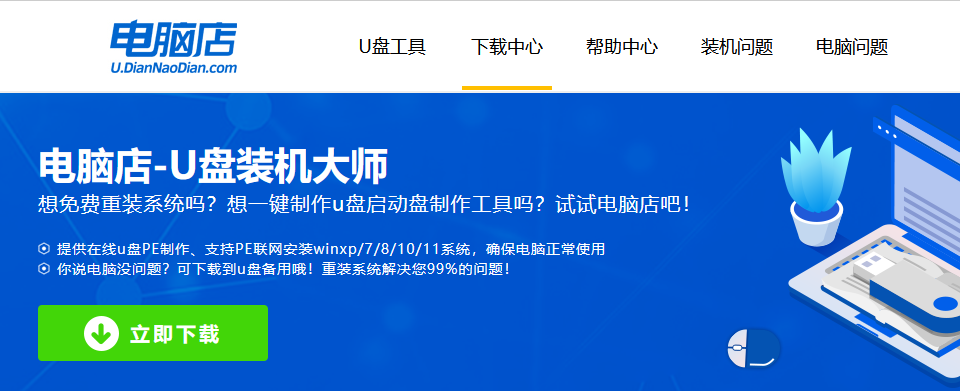
2、解压后可直接打开制作工具的程序,U盘接入电脑,默认设置直接点击【全新制作】。
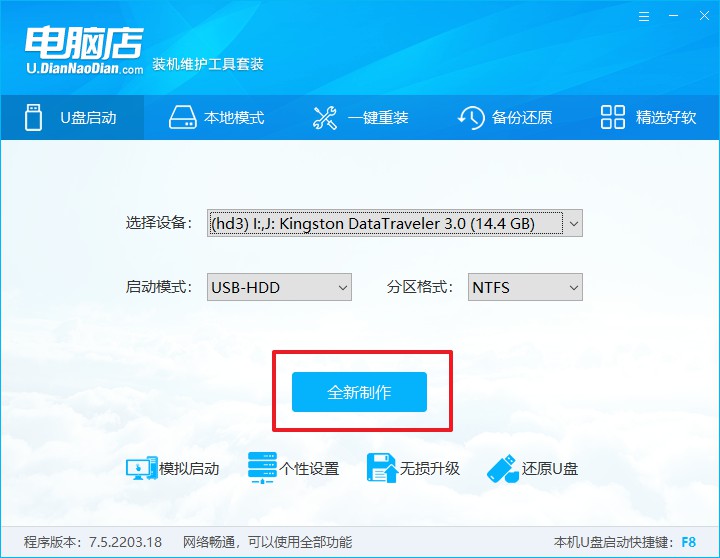
3、制作完成后,接下来需要下载系统镜像,一般推荐在msdn网站上下载,下载后将镜像保存在U盘启动盘或除系统盘以外的其他分区中。
二、设置进入U盘
1、查询U盘启动快捷键,也可参考如下的图片:
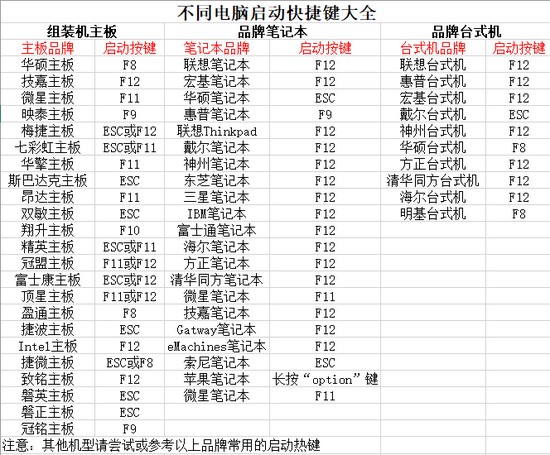
2、重启或开机,当出现画面时迅速按下快捷键,即可进入启动项设置界面,选择U盘回车。
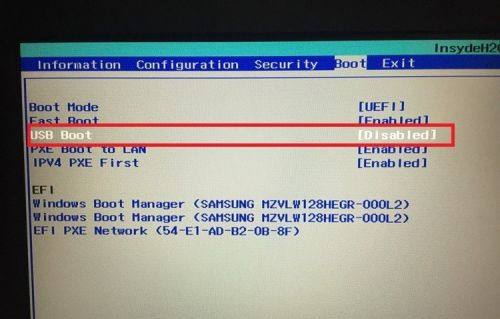
3、之后就会进入电脑店winpe主菜单,选择【1】Win10X64PE(2G以上内存),回车进入电脑店PE桌面。
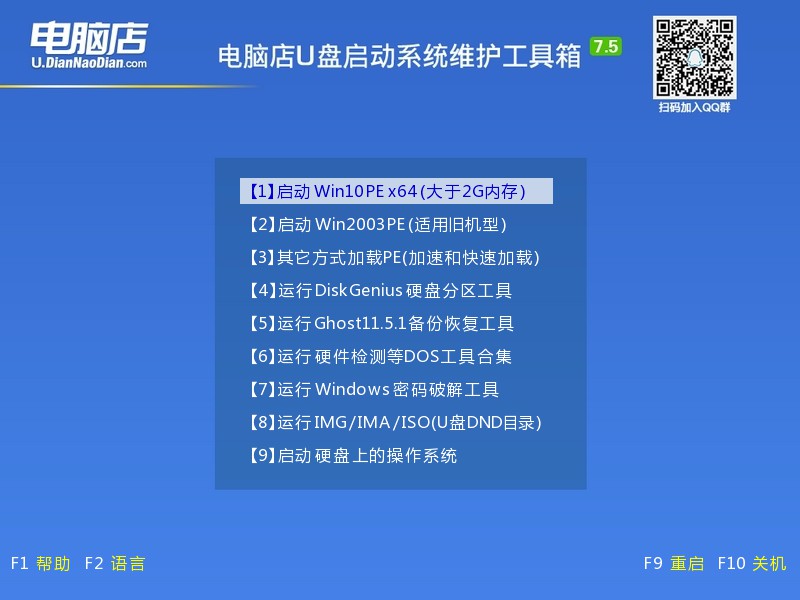
三、u盘装系统
1、在桌面打开电脑店一键装机软件,如图所示,选择安装系统后打开镜像、选择盘符,点击【执行】。
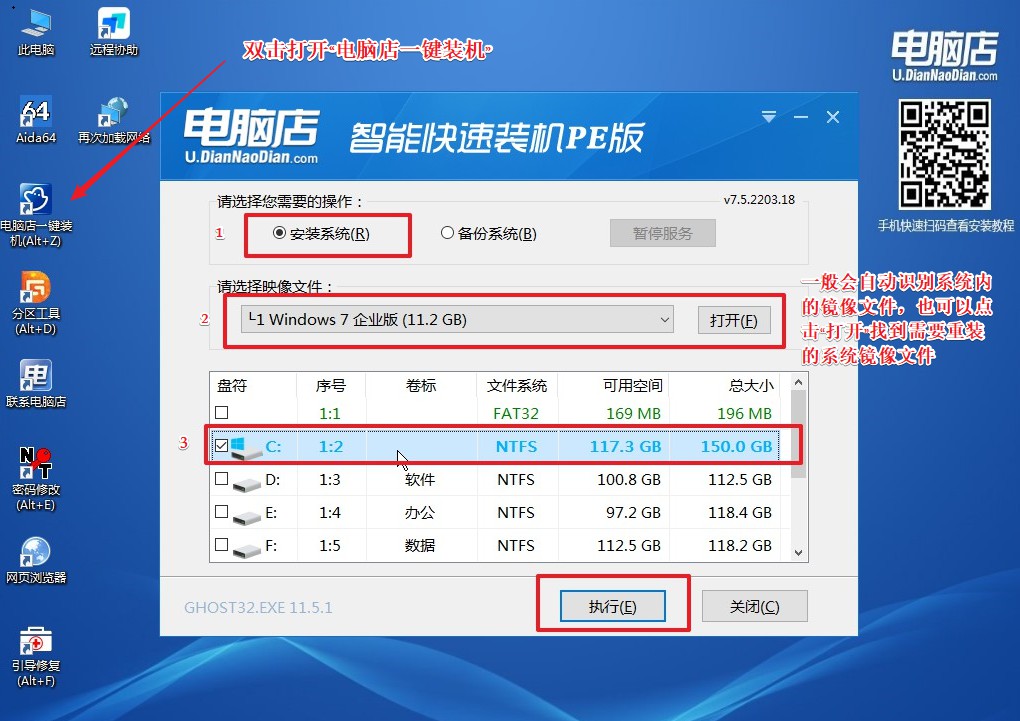
2、在一键还原窗口中,默认设置点击【是】即可。
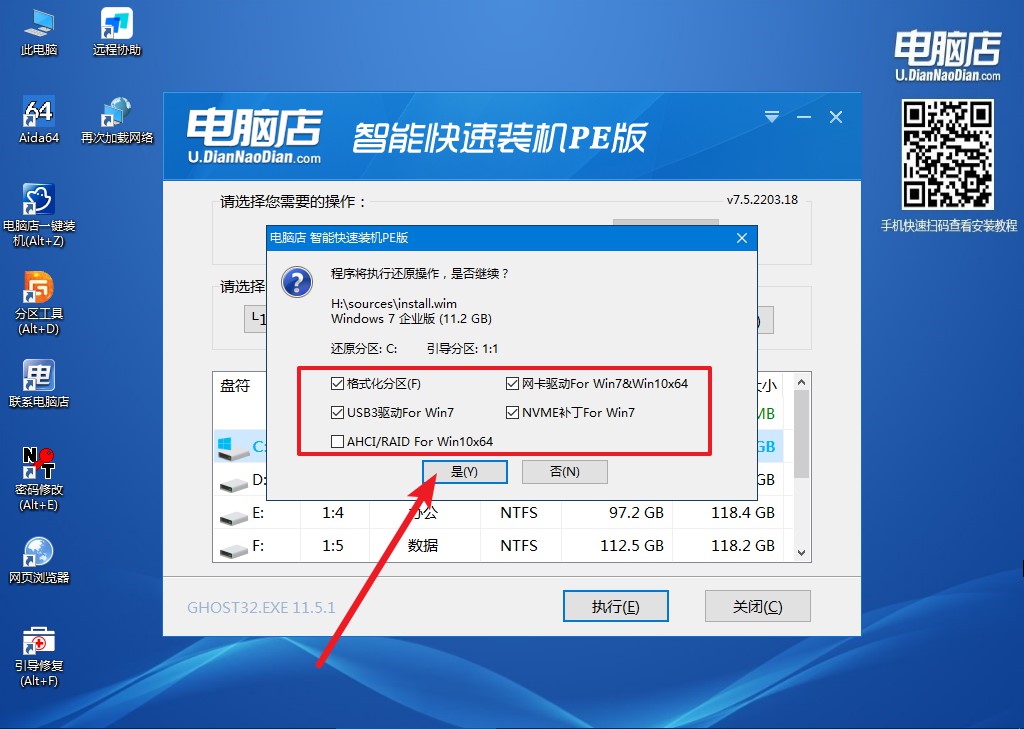
3、接下来等待安装,完成后重启就可以进入系统了!具体的重装教程可参考:电脑店u盘装系统教程。
开机时怎么进入u盘安装系统,以上的设置方法学会了吗?虽然其快捷键会有所不同,但整体操作的方法都是一样的!如果你不知道自己电脑究竟按哪个键,那么你可以参考上述的图片,假若图片没有,亦可自行百度或直接在电脑店官网首页查询,方便得很。只要得知U盘启动快捷键,想要进入U盘安装系统便不再是难事了!
